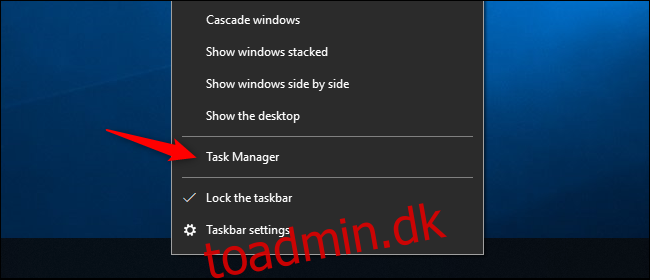Alle computere har grafikhardware, der håndterer alt fra at tegne dit skrivebord og afkode videoer til at gengive krævende pc-spil. De fleste moderne pc’er har grafikbehandlingsenheder (GPU’er) lavet af Intel, NVIDIA eller AMD.
Mens din computers CPU og RAM også er vigtige, er GPU’en normalt den mest kritiske komponent, når det kommer til at spille pc-spil. Hvis du ikke har en kraftig nok GPU, kan du ikke spille nyere pc-spil – eller du skal muligvis spille dem med lavere grafiske indstillinger. Nogle computere har laveffekt “onboard” eller “integreret” grafik, mens andre har kraftfulde “dedikerede” eller “diskrete” grafikkort (nogle gange kaldet videokort). Sådan kan du se, hvilken grafikhardware der er i din Windows-pc.
På Windows 10 kan du tjekke dine GPU-oplysninger og brugsdetaljer direkte fra Task Manager. Højreklik på proceslinjen og vælg “Task Manager”, eller tryk på Windows+Esc for at åbne den.
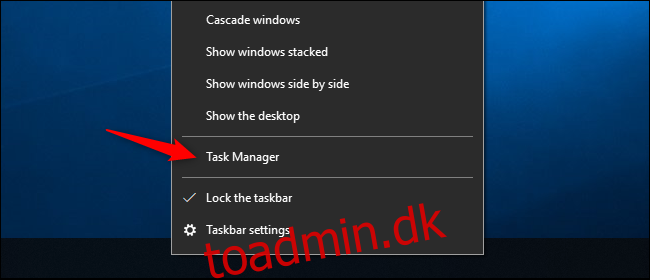
Klik på fanen “Ydeevne” øverst i vinduet – hvis du ikke kan se fanerne, skal du klikke på “Flere oplysninger”. Vælg “GPU 0” i sidebjælken. GPU’ens producent og modelnavn vises i øverste højre hjørne af vinduet.
Du vil også se andre oplysninger, såsom mængden af dedikeret hukommelse på din GPU, i dette vindue. Windows 10’s Task Manager viser dit GPU-brug her, og du kan også se GPU-brug efter applikation.
Hvis dit system har flere GPU’er, vil du også se “GPU 1” og så videre her. Hver repræsenterer en anden fysisk GPU.
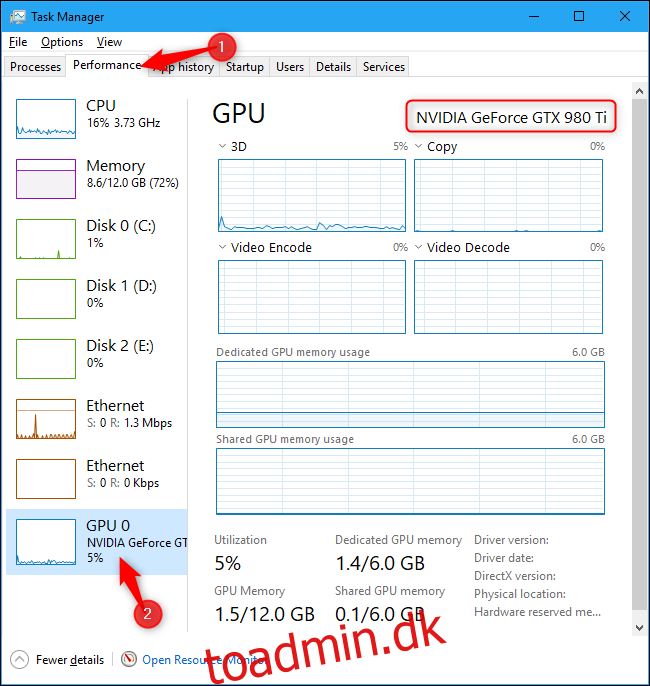
På ældre versioner af Windows, såsom Windows 7, kan du finde disse oplysninger i DirectX Diagnostic Tool. For at åbne den skal du trykke på Windows+R, skrive “dxdiag” i dialogboksen Kør, der vises, og trykke på Enter.
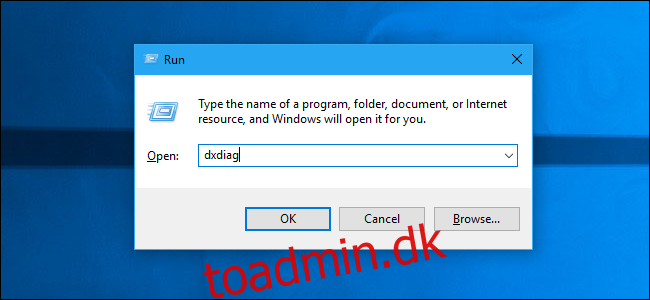
Klik på fanen “Vis” og se på feltet “Navn” i afsnittet “Enhed”. Andre statistikker, såsom mængden af videohukommelse (VRAM), der er indbygget i din GPU, er også angivet her.
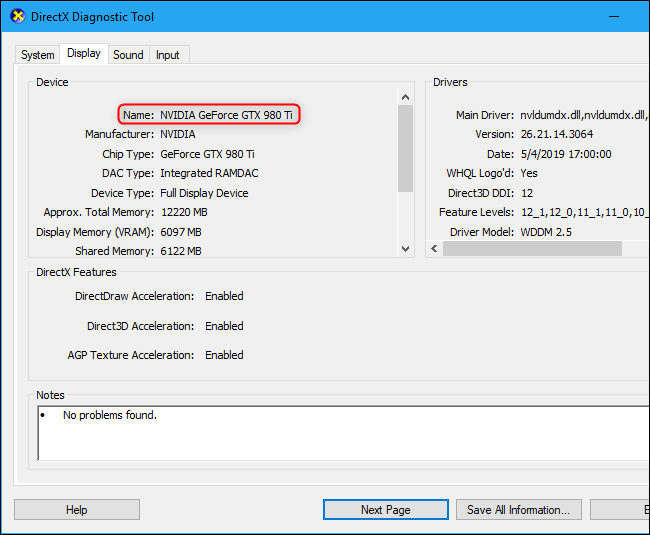
Hvis du har flere GPU’er i dit system – for eksempel som i en bærbar computer med en laveffekt Intel GPU til brug på batteristrøm og en højeffekt NVIDIA GPU til brug, mens du er tilsluttet og spil – kan du kontrollere, hvilken GPU et spil bruger fra Windows 10’s Indstillinger-app. Disse kontroller er også indbygget i NVIDIA Kontrolpanel.